要调整mamp的php内存限制,需找到mamp当前使用的php版本对应的php.ini文件并修改memory_limit参数,首先打开mamp确认php版本,进入/applications/mamp/bin/php/对应版本/conf/目录找到或复制php.ini,用文本编辑器修改memory_limit为所需值如256m或512m,保存后重启mamp服务器使配置生效;php内存不足会导致脚本崩溃并提示“allowed memory size exhausted”,常见于大文件处理或复杂应用运行时,影响功能稳定性和用户体验;确认当前php版本及加载的php.ini路径应通过创建info.php文件调用phpinfo()函数查看“php version”和“loaded configuration file”信息,避免修改错误文件;常见误区包括改错php.ini文件、未重启服务器或盲目设置过高内存值,最佳实践是根据实际需求逐步调整memory_limit,避免资源浪费或系统风险,并通过phpinfo()验证修改结果,同时注意该限制为单进程内存上限,在高并发场景下需综合考虑服务器总内存容量,开发环境可适度放宽但生产环境应更谨慎优化。
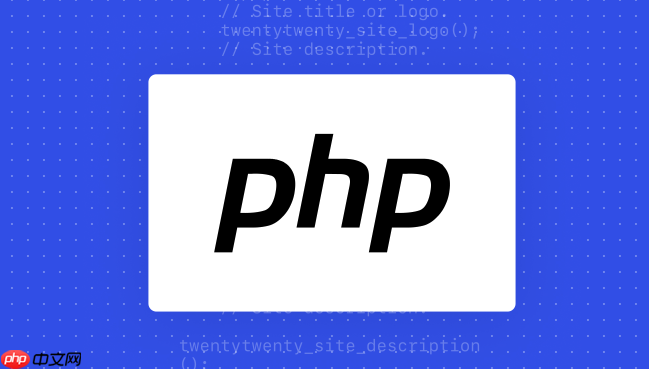
在Mac上使用MAMP调整PHP内存限制,核心就是找到并编辑MAMP所用PHP版本的
php.ini
要调整MAMP中PHP的内存限制,你需要找到正确的
php.ini
memory_limit
首先,打开你的MAMP应用。在MAMP的主界面或者偏好设置里,你可以看到当前MAMP正在使用的PHP版本。这个信息很重要,因为MAMP通常会安装多个PHP版本。
立即学习“PHP免费学习笔记(深入)”;
接着,你需要前往MAMP的安装目录。通常是在
/Applications/MAMP/
bin/php/
phpX.X.X
进入该PHP版本文件夹后,再进入
conf/
php.ini
php.ini.default
php.ini
用任何文本编辑器打开
php.ini
memory_limit
memory_limit = 128M
128M
256M
512M
1G
保存文件后,回到MAMP应用,点击“停止服务器”再点击“启动服务器”,或者直接点击“重新启动服务器”。这一步非常关键,因为只有重启了Apache/Nginx和PHP-FPM服务,你修改的配置才会生效。
说实话,PHP内存限制不足,最直接的体现就是你的网站或应用会时不时地给你抛出一个“Allowed memory size of X bytes exhausted”的错误。这错误简直是噩梦,意味着你的PHP脚本在执行过程中试图申请的内存超过了它被允许使用的上限。我个人就遇到过好几次,尤其是在处理用户上传的大尺寸图片进行缩略图生成时,或者导入导出大量数据到CSV文件时,一不小心就“爆内存”了。
这种问题不仅会导致功能无法正常运行,用户体验也会大打折扣,毕竟没人喜欢看到一个白屏或者错误信息。更糟糕的是,如果你的应用依赖这些内存密集型操作,而你又没设置好,那整个流程可能就卡在那里,影响业务效率。所以,这不仅仅是个技术配置问题,它直接关系到你应用的稳定性和可用性。
要确定MAMP正在使用哪个PHP版本以及它加载的是哪个
php.ini
phpinfo()
你可以在你的MAMP网站根目录下(通常是
/Applications/MAMP/htdocs/
info.php
<?php phpinfo(); ?>
保存后,在浏览器中访问
http://localhost:8888/info.php
php.ini
php.ini
phpinfo()
调整PHP内存限制,很多时候我们都会犯一些小错误。最常见的,就是改了半天发现没生效,结果一查才发现自己改错了
php.ini
php.ini.default
phpinfo()
至于最佳实践,我个人建议是: 首先,不要盲目地把
memory_limit
2G
其次,设置完成后,一定要通过
phpinfo()
memory_limit
最后,要理解
memory_limit
以上就是PHP如何在Mac系统的MAMP中设置PHP内存限制 PHP限制内存占用的MAMP配置教程的详细内容,更多请关注php中文网其它相关文章!

PHP怎么学习?PHP怎么入门?PHP在哪学?PHP怎么学才快?不用担心,这里为大家提供了PHP速学教程(入门到精通),有需要的小伙伴保存下载就能学习啦!

Copyright 2014-2025 //m.sbmmt.com/ All Rights Reserved | php.cn | 湘ICP备2023035733号